設定文件掃描鎖定模式(QR代碼)
「管理員」可以指定「強制文件掃描鎖定」模式和「印表機驅動程式文件掃描鎖定」模式的QR代碼。
「強制文件掃描鎖定」模式:
一般使用者會始終嵌入影印和列印工作的QR代碼。
一般使用者會始終嵌入影印和列印工作的QR代碼。
「印表機驅動程式文件掃描鎖定」模式:
可以選擇是否為一般使用者從印表機驅動程式操作的每項列印工作嵌入「QR代碼」。
可以選擇是否為一般使用者從印表機驅動程式操作的每項列印工作嵌入「QR代碼」。
使用QR代碼時,透過嵌入追蹤資訊,可以分析何人、何時、使用哪台機器輸出的文件。
有關使用該功能所需選購產品的資訊,請參閱「每種功能所需的選購產品」。
|
須知
|
|
若選擇QR代碼作為「文件掃描鎖定」模式的代碼,會顯示該功能。(請參閱「選擇文件掃描鎖定的代碼(TL代碼/QR代碼)」)
「文件掃描鎖定」模式不保證限制未經授權影印。根據設定組合和輸出件(如整個頁面是一張影像的文件),可能無法限制未經授權影印或分析追蹤資訊。
請注意,Canon對由於使用「文件掃描鎖定」模式或無法使用「文件掃描鎖定」模式而導致的任何損失不承擔責任。
|
1.
按  (設定/註冊)。
(設定/註冊)。
 (設定/註冊)。
(設定/註冊)。2.
按[功能設定]→[一般]→[列印設定]。
3.
按[文件掃描鎖定設定]。
若啟用了「安全浮水印」,按[安全浮水印/文件掃描鎖定]。
4.
選擇「文件掃描鎖定」模式。
要選擇「強制文件掃描鎖定」模式:
按[強制文件掃描鎖定]。
若啟用了「安全浮水印」,按[強制安全浮水印/文件掃描鎖定]。

按要設定「強制文件掃描鎖定」模式功能(<影印>/<存取已儲存檔案>/<印表機>)的[設定]。
若啟用了「安全浮水印」,按要設定「強制文件掃描鎖定」模式功能(<影印>/<存取已儲存檔案>/<印表機>)的[強制文件掃描鎖定]。
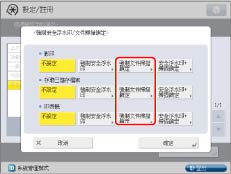
要選擇「印表機驅動程式文件掃描鎖定」模式:
按[印表機驅動程式文件掃描鎖定]。
若啟用了「安全浮水印」,按[印表機驅動程式浮水印/文件掃描鎖定]。

按[設定]。
若啟用了「安全浮水印」,按[驅動程式文件掃描鎖定]。
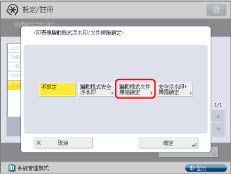
5.
選擇「文件掃描鎖定」條件→按[確定]。

|
[允許全部]:
|
可以嵌入允許文件影印的QR代碼。
|
|
[禁止全部]:
|
可以嵌入限制文件影印的QR代碼。偵測到[禁止全部]後,無法影印文件。
|
|
[為每個工作指定]:
|
若設定該設定,可以選擇是否從「影印」和「存取已儲存檔案」功能中的「選項」螢幕為每項工作嵌入QR代碼。
|
|
須知
|
|
使用QR代碼時,透過嵌入追蹤資訊,可以分析何人、何時、使用哪台機器輸出的文件。
|